背景
基础组网,比如现在要实现相互通信,通过两台计算机来检测是否互通,但是它们中间通过一些路由器相互连接,这个时候,你要考虑,怎么配置这些路由器,包括给pc配地址,给路由器配地址,怎么定义这些网段!

过程
1.拿到路由器,先查看接口,确定你要使用时百兆口,还是十兆口,还是串行口。
2.对于每一个使用到的接口,建立会话,分配每路由器的接口用到的端口号
3.然后进入配置路由器。可以通过一台pc机来模拟终端!
命令:list 查看路由器对应端口号,然后在配置的时候将计算机的端口号分配给这个端口!
4.打开会话后
1.会提示时候使用问答方式,选择否:no
2.route> ’用户模式
命令:enable ’是使能的意思,用户模式转换为特权模式
route# ’特权模式
3.route#confi termial ’进入配置模式
4.【route-conf】:hostname R1 ’给路由器route更名为R1
5.静态路由如何配置
首先我们先要给每一个网段和端口分配ip地址
出现了三个网段,假设我们根据路由器来给出网段ip,每个网段为了方便,我们设置它的子网掩码为255.255.255.0,所以每个网段可以知道它的子网数为1,能设置最多256台计算机。
在R1 和R2 之间的网段地址:12.1.1.0 255.255.255.0
在R2 和R3 之间的网段地址:23.1.1.0 255.255.255.0
在R3 和R4 之间的网段地址:34.1.1.0 255.255.255.0
接着,给端口分配ip地址,路由器互联互通,需要使用的端口如图,每相连的端口的类型需要一致,百兆口对应百兆口,十兆口对应十兆口。
R1 _ f0/0:12.1.1.1
R2 _ f0/0:12.1.1.2
R2 _ f0/1:23.1.1.2
R3 _ f0/1:23.1.1.3
R3 _ f0/0:34.1.1.3
R4 _ f0/0:34.1.1.4
——同属于一个网段的端口的ip地址必须在同一网段,这是基本,不然直连网段的接口都通不了!
5.1
先配置每一个路由器的直连接口和其上终端机的loopback回环口。
直连接口也就是路由器上的看的见的接口。
loopback回环口:
【R1-conf】interface Int loopback1/l1 ’要配置回环口,先要进到这个接口,interface进入接口的命令+接口名称
【R1-conf-if】ip address 1.1.1.1 255.255.255.255 ‘这里把连接在路由器R1上的终端pc机分配一个单点地址,为了做说明,这样放置同一网段,有overlaps现象。
接着配置直连接口
【R1-conf】interface f0/0
【R1-conf-if】ip address 12.1.1.1 255.255.255.0
no shutdown ’让这个接口保持开启
配置好了以后,查看该路由器上的配置情况
ip route confi termial
就会出现配置好的静态路由情况
同理,配置R2,R2没有设置回环口
【 R2-conf】interface f0/0
【R2-conf-if】ip address 12.1.1.2 255.255.255.0
【 R2-conf】interface f0/1
【R2-conf-if】ip address 23.1.1.2 255.255.255.0
同理,配置R3,R3没有设置回环口
【 R3-conf】interface f0/1
【R3-conf-if】ip address 23.1.1.3 255.255.255.0
【 R3-conf】interface f0/0
【R3-conf-if】ip address 34.1.1.3 255.255.255.0
同理,配置R4
【R1-conf】interface Int loopback2/l2
【R1-conf-if】ip address 2.2.2.2 255.255.255.255
【 R4-conf】interface f0/0
【R4-conf-if】ip address 34.1.1.4 255.255.255.0
5.2
路由的意思就是当我要发送一个数据包的时候,这个路由器上得有路可指向目的地址,同时还要保障这个数据包去了还能回来!就像快递,能发送到买家的手上,也要能退回卖家的店铺里

如果发送数据包对方没有接收,这时候,就需要有一个机制来检查发送成功多少,丢失了多少,的确,路由器遵循有路转发,无路丢包,**但是ping这个命令的机制,它有这样一个一来一回的过程,这才是一个完整的ping。**如果发送一个数据包,它的请求过得去但是回不来,也ping不通的。
所以要实现全网互通,路由器必须有自己指向其他 的,也要有其他指向自己的。但是在配置的时候,我们可以单个配置,先使自己指向其他每一个,这样在配置完成单个以后,相互得也就自然而然配置好了!
其中有直连互通的,不需要配置!
配置所到达的路由器ip,就是配置距离源端近的接口所在ip
…代表ping不通d
!!!!代表能ping通
所以从pc A到 pc B
R1 需要增加路由,格式ip route 目的网段地址 子网掩码 本路由器下一跳地址
【R1-conf】ip route 2.2.2.2 255.255.255.255 12.1.1.2 ’到pc B
【R1-conf】ip route 23.1.1.0 255.255.255.0 12.1.1.2 ’到R3
【R1-conf】ip route 34.1.1.0 255.255.255.0 12.1.1.2 ’到R4
R2 需要增加路由
【R2-conf】ip route 1.1.1.1 255.255.255.255 12.1.1.1 ’到pc A
【R2-conf】ip route 23.1.1.0 255.255.255.0 23.1.1.3 ’到R4
【R2-conf】ip route 2.2.2.2 255.255.255.255 23.1.1.3 ’到pc B
R3 需要增加路由
【R3-conf】ip route 1.1.1.1 255.255.255.255 23.1.1.2 ’到pc A
【R3-conf】ip route 2.2.2.2 255.255.255.255 34.1.1.4 ’到pc B
【R3-conf】ip route 12.1.1.0 255.255.255.0 23.1.1.2 ’到R1
R4 需要增加路由
【R4-conf】ip route 1.1.1.1 255.255.255.255 34.1.1.3 ’到pc A
【R4-conf】ip route 12.1.1.0 255.255.255.0 34.1.1.3 ’到R1
【R4-conf】ip route 23.1.1.0 255.255.255.0 34.1.1.3 ’到R2
这样最后
R1#ping 2.2.2.2
!!! '会出现ping通
这里还有一种带源ping,带源是代表从pc A 发出的数据包,而不带源代表从R1(route 1)发出的数据包,这里发送数据的端口会不同!
R1#ping 2.2.2.2 source 1.1.1.1
!!! '会出现ping通

总结
1.凡是可以跳一跳可以够的着的东西,都是我们该努力。要相信自己的弹跳的性!
用心+信心=好结果







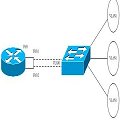














 309
309

 被折叠的 条评论
为什么被折叠?
被折叠的 条评论
为什么被折叠?








